Как создать или перенести свой блог WordPress, на хостинг от Hostenko
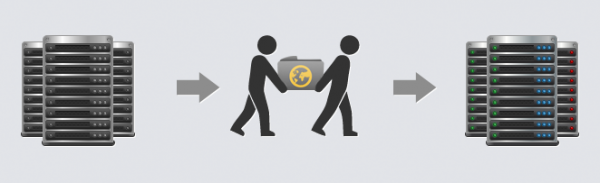
Всем wazzup! В данном так сказать уроке, я покажу как перенести блог на WordPress с хостинга на хостинг. В качестве примера хостинг от Hostenko. Я уже описывал, что из себя представляет данный хостинг и какие у него есть плюсы в статье «Лучший хостинг для WordPress»
Почему может понадобиться перенос? Причин может быть больше чем вы думаете. Плохая скорость загрузки сайта, хреновая тех. поддержка, сайт глючит, малый аптайм даже если пишут 99%, слишком дорого и т.д. и т.п. В моем случае причина была в плохой скорости загрузки сайта и сайт немного притормаживал. Да и хостинг мне перестал нравиться, непонятные кнопки, картинки хрен пойму, что где :). Так вот, если вы все таки решили сами перенести блог, то инструкцию я написал полнейшую.
Для начала нам нужно определиться с тем, что нам нужно. Нам нужна программа FileZilla — это самый крутой FTP клиент и купленный хостинг на Hostenko.com. FileZilla бесплатная, достаточно в гугле сделать запрос и вы сразу увидите официальный сайт, оттуда и скачайте. Так надежней. Дальше все пошагово.
Создание FTP соединений в FileZilla
FTP соединения нам нужны для копирования сайтов. Что бы получить данные по FTP на Hostenko. Что бы получить данные FTP сначала нужно создать сайт. Просто установите, дефолтный блог с дефолтной темой. Далее в окне, где нужно указать домен можете выбрать свой, а можете использовать домен от Hostenko. Но советую сразу прикрутить свой домен. Для этого вам дадут 3 NS записи которые вы укажите в панеле управления доменом. Так вот после создания сайта, вы увидите вот такое вот чудо (нажмите управление хостингом и оно появится):
Можете отправить данные на почту или нажать на глазики и пароли будут видны. После чего, нужно создать в FileZilla два соеденения. Одно со старым хостингом, другое с новым. Делается это просто. Открываете программу, в контекстном меню Файл->Менеджер сайтов. И видим такое окошко:
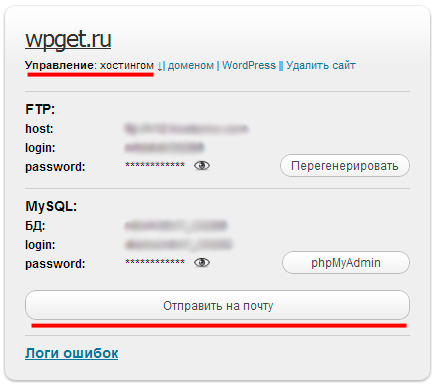
Нажимаем на кнопку новый сайт, задаем желаемое имя сайту, вводим хост (и порт если нужно, но обычно я не встречал, его использование), тип входа выбираем нормальный, вписываем логин и пароль и все. Так же и со вторым соединением. Теперь вам нужно скопировать на свой компьютер все файлы сайта со старого хостинга. Думаю понятно как это делать. А те кто не понял то смотрим скрин ниже(кликабельно + большое разрешение, так что лучше сохраните и на коме посмотрите):
В окошке выделенном красным открывается FTP с нашим сайтом. В окошке выделенном синим цветом отображается память нашего компьютера. Создайте новую папку где угодно и скопируйте туда файлы с FTP. При чем все файлы и папки и т.д. После этого точно так же подключаетесь к новому хостингу, удаляете все файлы и записываете те которые мы скачали со старого хостинга. Все основная работа завершена.
База данных SQL
Я уже показал где взять имя БД на хостенко а так же пароль и логин пользователя. Теперь нам нужно экспортировать SQL базу на старом хостинге. В большинстве случаев вы имеете дело с PHPMyAdmin.
Так вот, заходите на старом хостинге в PHPmyAdmin, выбираете нужную вам базу (если их несколько) и экспортируете ее. Затем на новом хостинге, вам нужно ее импортировать. Но это еще не все. В корне сайта находим файл wp-confi.php это файл в котором хранятся параметры подключения к базе данных.
Открываете его и вписываете туда имя новой базы данных, логин и пароль доступа. Затем на хостенко заходите в PHPMyAdmin выбираете базу и нажимаете импорт. Тем самым выбираете ту базу которую вы скачали со старого хоста. Может не получится с первого раза, поэтому удалите таблицы в базе (в которую вы произвели импорт) и импортируйте еще раз. Все открывайте сайт, должно все получиться и сайт заработает. Если вы не меняли домен то все, будет отлично. А если домен поменяли, то вам нужно сделать несколько SQL запросов.
Для этого открываете вкладку SQL она перед вами в PHPMyAdmin и копируете туда эти три строчки:
UPDATE wp_options SET option_value = replace(option_value, 'http://старыйдомен.ру', 'http://новыйдомен.ру') WHERE option_name = 'home' OR option_name = 'siteurl'; UPDATE wp_posts SET guid = replace(guid, 'http://старыйдомен.ру','http://новыйдомен.ру'); UPDATE wp_posts SET post_content = replace(post_content, 'http://старыйдомен.ру', 'http://новыйдомен.ру');
где новыйдомен.ру это ваш новый домен соответственно вы его пишите, а старыйдомен.ру этот который был.
Внимание важно! При переносе с денвера на хостинг делается все то, что и при переносе с хостинга на хостинг!
Ну пожалуй вот и все. Если есть непонятные моменты спрашивайте в комментариях, отвечу.
P.S. Отличный магазин где вы найдете все запчасти для газовых котлов по приемлемым ценам.



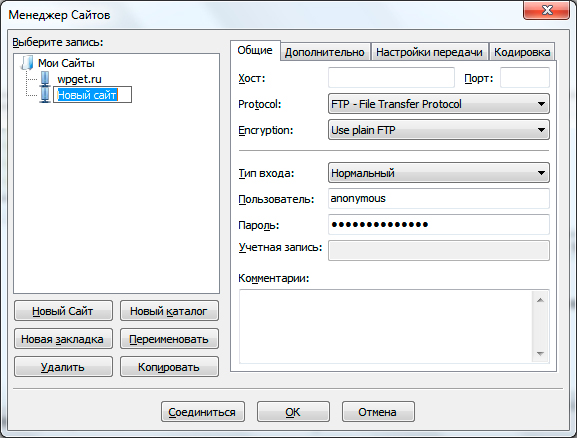
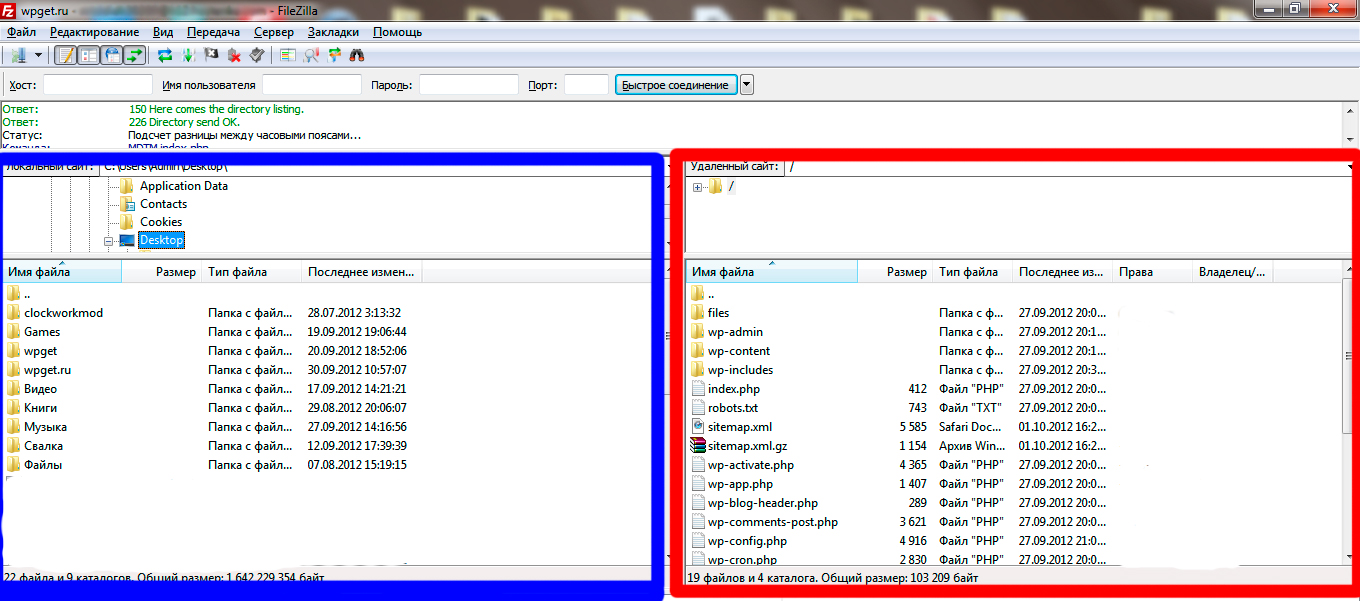

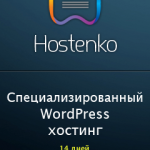


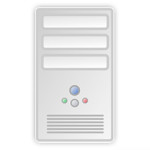


Спасибо. все отлично объяснили, а то в сети немного староватая инфа